WhatsApp est un messager uniquement pour téléphone, et il n’y a aucun moyen de l’installer sur plusieurs appareils. Cependant, la nécessité d’accéder aux messages WhatsApp à partir d’un ordinateur est devenue si exigeante que l’entreprise a dû introduire WhatsappWeb. Cette version Web de WhatsApp vous permet d’accéder, de répondre et de gérer les messages. Dans cet article, je partage quelques-uns des meilleurs trucs et astuces Web WhatsApp que vous pouvez utiliser dans la vie de tous les jours.
Comment utiliser WhatsApp Web

- Visiter web.whatsapp.com à l’aide de votre navigateur Web. Cela vous proposera un code QR.
- Lancez WhatsApp sur votre téléphone et appuyez sur la barre de menus.
- Ensuite, appuyez sur le Web WhatsApp. Cela lancera la caméra.
- Scannez le code QR et tous les messages, le groupe de discussion et les messages d’état seront disponibles sur l’ordinateur.
Trucs et astuces Web WhatsApp
Bien que WhatsApp Web sur votre PC soit facile à utiliser, il existe des moyens de l’utiliser efficacement. Dans cet article, nous partageons des trucs et astuces pour que WhatsApp Web vous aide à tirer le meilleur parti de ce service de messagerie.
1]Connectez le téléphone et le PC au même réseau
La version Web de WhatsApp utilise les données de votre téléphone. Cela signifie que tout message, média que vous téléchargez, vos données téléphoniques seront utilisées. Donc, si vous souhaitez enregistrer des données et vous assurer que WhatsApp Web fonctionne plus rapidement, connectez les deux appareils au même réseau.
Si vous continuez à utiliser le Web WhatsApp sur l’ordinateur à l’avenir, cochez l’option de mémorisation sur l’ordinateur.
2]Déconnectez-vous de tous les appareils ou de certains appareils

Vous pouvez vous connecter à n’importe quel nombre d’appareils pour accéder à WhatsApp Web. Cependant, cela ne fonctionne que sur un à la fois. Si vous l’avez utilisé sur un appareil auquel vous ne pouvez plus faire confiance,
- Ouvrez WhatsApp sur votre téléphone> sélectionnez WhatsApp Web
- Appuyez sur l’appareil dont vous souhaitez supprimer l’accès ou appuyez sur se déconnecter de tous les appareils
Chaque fois que vous accédez à WhatsApp Web, une notification est envoyée sur votre téléphone.
Lis: WhatsApp Web ne fonctionne pas sur l’ordinateur.
3]Raccourcis clavier Web WhatsApp
- Ctrl + Alt + N: Démarrer une nouvelle conversation
- Ctrl + Alt + Maj + ]: Prochain chat
- Ctrl + Alt + Maj + [: Previous chat
- Ctrl + Alt+ E: Archive chat
- Ctrl + Alt+ Shift + M: Mute chat
- Ctrl + Alt+ Backspace: Delete chat
- Ctrl + Alt+ Shift + U: Mark as unread
- Ctrl + Alt+ Shift + N: Create new group
- Ctrl + Alt+ P: Open profile status
Apart from these, all regular keyboard that works on the browser works here as well.
4] Pour accéder à Emoji depuis le clavier

- Maj + Tab. Cela déplacera le focus sur l’icône emoji.
- Appuyez sur Entrée pour ouvrir l’onglet Emoji
- Commencez à taper pour rechercher des emoji
5]Afficher les nouveaux messages WhatsApp sans passer à l’onglet
WhatsApp Web envoie des notifications pour les nouveaux messages. Cependant, la durée est courte, et une fois que la fenêtre contextuelle disparaît, elle disparaît pour toujours. Il existe des extensions comme WAToolkit et des extensions similaires qui peuvent vous permettre de prévisualiser ces messages sans y accéder. Cela garantit également que vous ne déclenchez pas également la confirmation de lecture.
6]Télécharger des images et des vidéos de WhatsApp Web sur un ordinateur
WhatsApp Web prend en charge toutes les opérations de fichiers, y compris le glisser-déposer. Si vous avez besoin de télécharger beaucoup de fichiers de l’ordinateur vers WhatsApp, faites simplement glisser et déposez sur le chat, et il le téléchargera.
Si vous souhaitez télécharger une vidéo ou une image sur votre ordinateur à partir de Whatsapp, cliquez pour ouvrir, puis recherchez un bouton de téléchargement en haut à gauche.
Lis: Comment savoir si vous êtes bloqué sur WhatsApp
7]Changer le fond d’écran du chat
- Cliquez sur les trois points en haut. Cela ouvrira les paramètres.
- Cliquez ensuite sur Changer le fond d’écran du chat
- Ici, vous modifiez la couleur de l’arrière-plan du chat.
Cela ne changera pas l’arrière-plan du chat sur WhatsApp du téléphone.
8]Utiliser plusieurs WhatsApp Web
Si vous avez plusieurs numéros WhatsApp, vous pouvez également avoir plusieurs WhatsApp Web. Cependant, vous devrez soit utiliser un autre navigateur, soit utiliser le mode incognito.
Cela couvre à peu près tous les trucs et astuces de WhatsApp Web. À l’avenir, nous couvrirons plus de messages autour de lui, ce qui peut aider à améliorer la productivité lors de son utilisation sur l’ordinateur.
Maintenant lis: Trucs et astuces WhatsApp que vous voulez savoir.



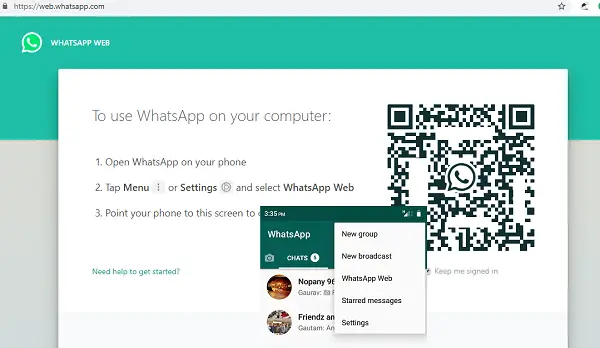
![[2023] 6 façons de copier / coller du texte brut sans formatage](https://media.techtribune.net/uploads/2021/03/5-Ways-to-Copy-Paste-Plain-Text-Without-Formatting-on-Your-Computer-shutterstock-website-238x178.jpg)






